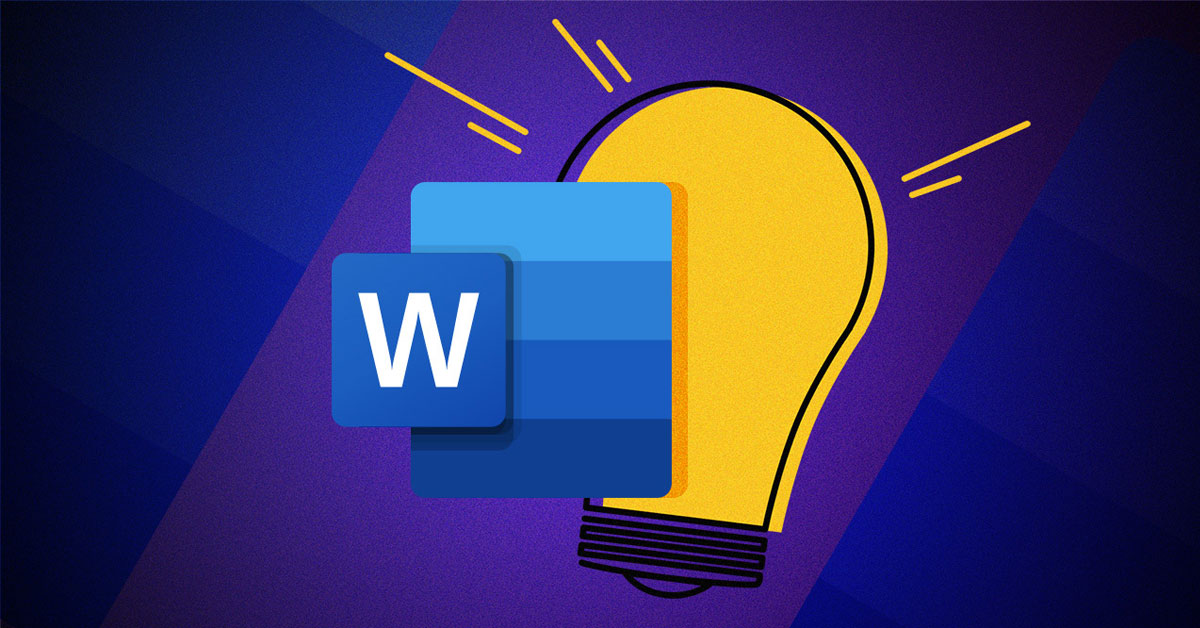Biểu tượng quyển sách là một cách để giúp cho văn bản của bạn thêm thú vị. Tuy nhiên đôi khi vẫn còn nhiều bạn chưa biết đến thủ thuật chèn các biểu tượng hình ảnh đặc biệt trong Word. Trong bài viết này, Hoàng Hà Mobile sẽ giúp bạn khám phá nhiều cách thêm ký tự đặc biệt vô cùng nhanh chóng và đơn giản nhé.
Ký tự đặc biệt trong Word là gì?
Trong Microsoft Word, ký tự đặc biệt là những biểu tượng, ký hiệu và không phải là các chữ cái thông thường mà người dùng có thể gõ từ bàn phím. Các ký tự này bao gồm biểu tượng đặc biệt như dấu chấm, dấu phẩy, ký hiệu tiền tệ, dấu gạch ngang, ký tự toán học và các biểu tượng khác.
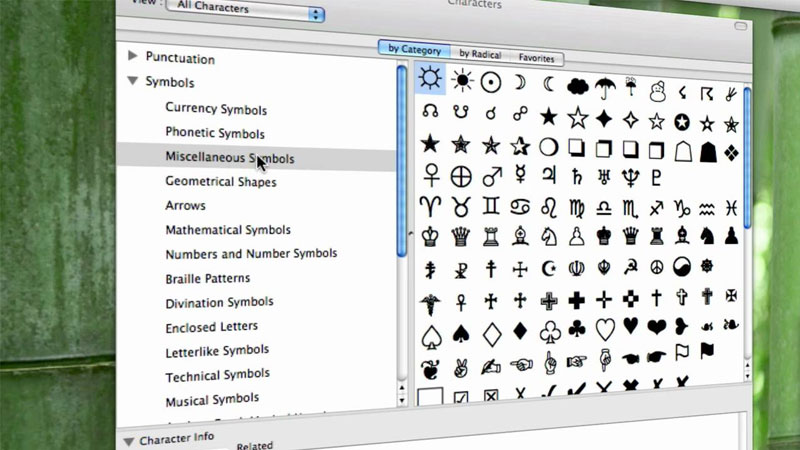
Việc thêm ký tự đặc biệt vào văn bản có thể tạo điểm nhấn, làm cho văn bản trở nên sáng tạo và phong phú hơn. Không những thế, nó còn hữu ích trong việc biểu thị thông tin cụ thể, từ ký hiệu trong công thức toán học đến các ký tự đặc biệt trong ngôn ngữ kỹ thuật. Vì thế mà, việc biết đến thủ thuật chèn và sử dụng các icon đặc biệt là hết sức cần thiết. Nó sẽ mở ra cơ hội thuận lợi để bạn đọc có thêm các ý tưởng trình bày văn bản độc đáo hơn.
Đặc biệt trong Word, bạn còn có thể sử dụng các phím tắt để chèn các ký tự đặc biệt hay ký hiệu toán học một cách nhanh chóng. Đồng thời, đối với những ký tự không có sẵn trong các bộ font tiêu chuẩn, bạn có thể sử dụng mã Unicode để thêm chúng vào văn bản. Tổng quát, bạn đọc sẽ có rất nhiều cách khác nhau để thực hiện việc chèn icon vào Word.
Các trường hợp quan trọng sử dụng ký tự đặc biệt
Trên thực tế, có rất nhiều trường hợp mà bạn đọc cần phải thêm icon đặc biệt vào tài liệu Word. Và ngay sau đây Hoàng Hà Mobile sẽ cung cấp thêm cho bạn thông tin chi tiết hơn nhé.
Bài viết học thuật
Trong văn bản học thuật có rất nhiều thể loại khác nhau, việc sử dụng ký tự đặc biệt nói chung và biểu tượng quyển sách nói riêng có thể tạo điểm nhấn cho các phần quan trọng cho tài liệu tham khảo, trích dẫn, hoặc các phần nội dung có liên quan trực tiếp đến nguồn tư liệu. Thủ thuật này giúp người đọc dễ dàng nhận biết và tập trung vào các thông tin quan trọng.
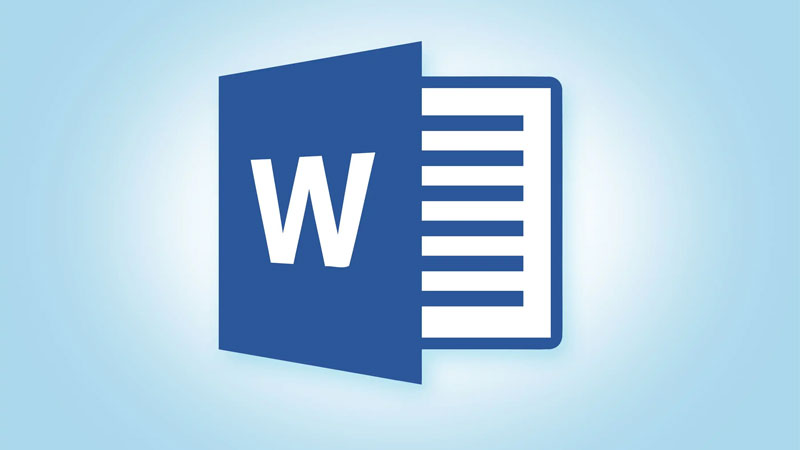
Trên một cấp độ khác, người dùng còn sử dụng các ký tự đặc biệt để hiển thị trực quan hơn về việc chỉ ra nguồn gốc của các thông tin được sử dụng trong tài liệu. Trong văn bản học thuật, việc này cực kỳ cần thiết để thể hiện sự trích dẫn chính xác, cũng như tôn trọng bản quyền của tác giả.
Ở những môi trường học thuật chuyên nghiệp và có yêu cầu cao cấp, việc sử dụng các ký tự đặc biệt trong văn bản chuyên ngành tạo ra một ấn tượng trong uy tín hơn. Không những thế, người đọc cũng nhanh chóng nhận biết và liên kết với các thông tin đã tham khảo trước đó.
Tài liệu giáo dục
Biểu tượng quyển sách có thể tạo điểm nhấn cho từng phần nội dung quan trọng, cái mà giáo viên hay giảng viên muốn đặc biệt nhấn mạnh đến. Đồng thời, nó cũng tăng tính thẩm mỹ của tài liệu, làm cho nó trở nên hấp dẫn hơn đối với người đọc.
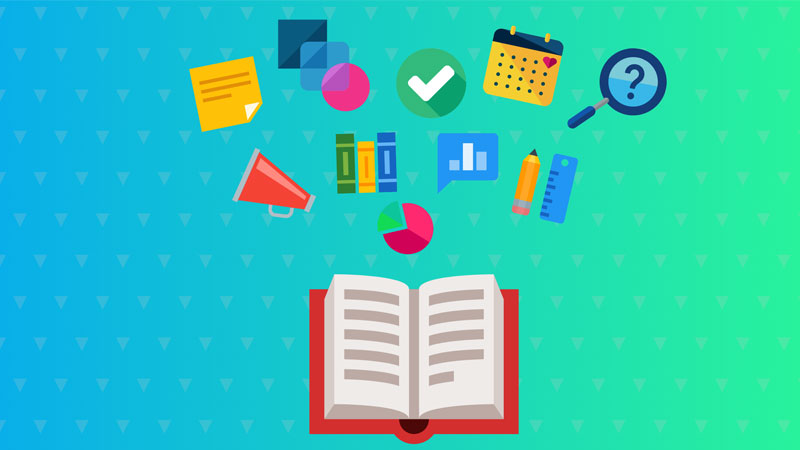
Không những thế, khi giáo viên chia sẻ tài liệu có thêm các ký hiệu đặc biệt với học sinh, sinh viên sẽ làm cho tệp tài liệu tăng tính học thuật. Hay nói cách khác là những ai đọc được tài liệu sẽ xác định được nguồn tư liệu mà họ có thể tìm kiếm để mở rộng kiến thức của mình.
Còn riêng đối với học sinh, sinh viên khi làm báo cáo hoặc các luận văn, đồ án. Bằng việc sử dụng các biểu tượng độc đáo sẽ tạo ra ấn tượng mạnh mẽ cho giáo viên. Nó giúp cho văn bản trong bớt nhàm chán hơn, cũng như dễ phân biệt đâu là các nội dung chính yêu mà giáo viên hay giảng viên nên xem xét đến.
Thư tín và văn bản kinh doanh
Thông qua việc bổ sung các ký tự vào những phần trọng đại trong văn bản như mục lục, tiêu đề chính hoặc những điểm chính yếu khác. Người dùng có thể thu hút sự chú ý của người đọc và tạo ra những “điểm chạm” tích cực ngay từ lần đọc đầu tiên. Cộng thêm đó, tài liệu của bạn sẽ được đánh giá về tính tỉ mỉ và cẩn trọng khi đối tác, khách hàng hay nhân viên nhận được bản Word.
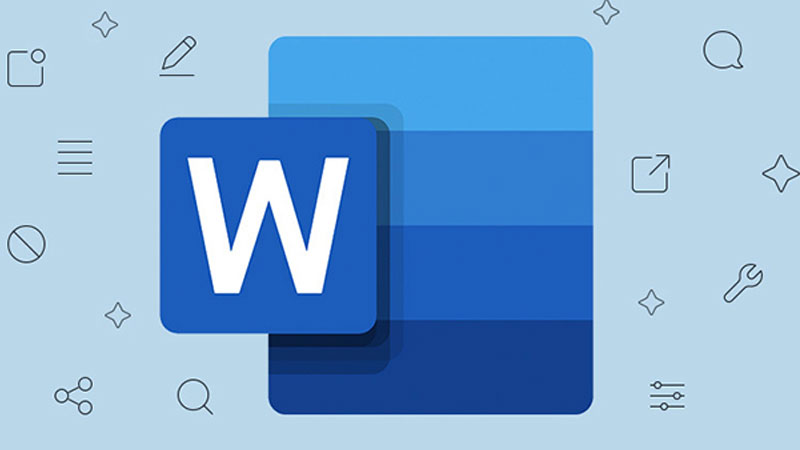
Đặc biệt đối với những doanh nghiệp làm việc trong lĩnh vực phát hành sách thì việc biểu tượng sách vào trong các văn bản cũng tạo ra một dấu hiệu nhận diện riêng. Khi người đọc được bản tài liệu thì họ cũng biết được nguồn gốc từ tệp tài liệu.
Tuy nhiên, việc sử dụng các icon đặc biệt cũng cần được thực hiện một cách cân nhắc và có mục đích. Bạn cần hạn chế việc sử dụng quá nhiều để tránh làm mất đi sự chuyên nghiệp và gây rối trong việc đọc hiểu văn bản. Điều này đặc biệt quan trọng với những tệp tài liệu Word mang giá trị cao. Ví dụ như các bộ tài liệu của dự án đấu thầu hay văn bản hợp đồng ký kết giữa các doanh nghiệp.
Hướng dẫn cách chèn biểu tượng quyển sách vào Word
Nếu bạn muốn làm đẹp và nổi bật văn bản của mình thì đừng bỏ qua phần nội dung quan trọng nhất bài viết này nhé. Ngay sau đây, Hoàng Hà Mobile sẽ chia sẻ cho bạn 2 cách thêm ký tự hình ảnh quyển sách vào trang Word vô cùng đơn giản.
Cách 1: Sử dụng công cụ Symbol
Tính năng “Symbol” trong Word cho phép truy cập dễ dàng đến một thư viện rộng lớn các ký tự đặc biệt. Người dùng có thể chọn từ danh sách sẵn có hoặc tìm kiếm ký hiệu cụ thể thông qua giao diện dễ sử dụng. Việc chèn các biểu tượng này vào văn bản giúp bổ sung tính đa dạng cho tệp tài liệu. Đồng thời tính năng Symbol còn cung cấp các ký hiệu cần thiết cho nhiều mục đích của người dùng.
Bước 1: Đầu tiên, người dùng hãy mở ứng dụng Word trên máy tính của mình. Ngay tại thanh công cụ bạn hãy tìm và click chọn vào danh mục “Insert:.
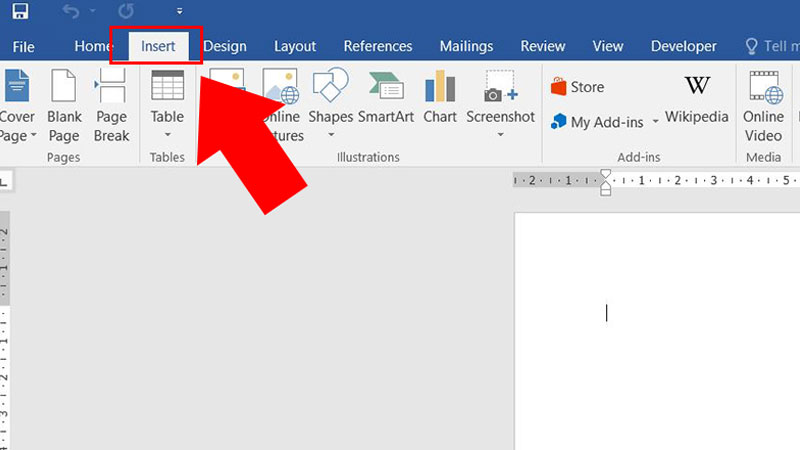
Bước 2: Tiếp đến, người dùng hãy điều hướng đến cuối thanh công cụ và chọn vào “Symbol”. Một danh sách các icon thông dụng hiển thị ra, nhưng nếu bạn đọc muốn chèn biểu tượng quyển sách thì cần phải chọn thêm vào “More Symbols”.
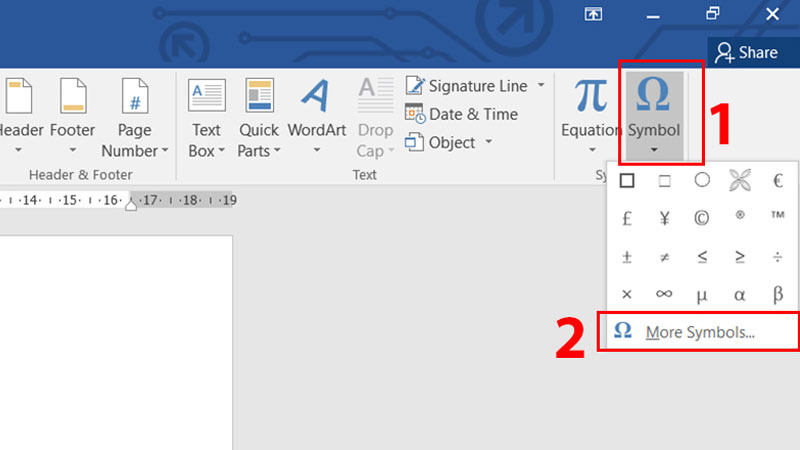
Bước 3: Ngay tại mục “Font”, bạn hãy chọn vào “Wingdings” và tại dòng đầu tiên bạn sẽ thấy được biểu tượng hình cuốn sách. Nhiệm vụ của bạn là nhấn chọn vào đó, cũng như click “Insert”.
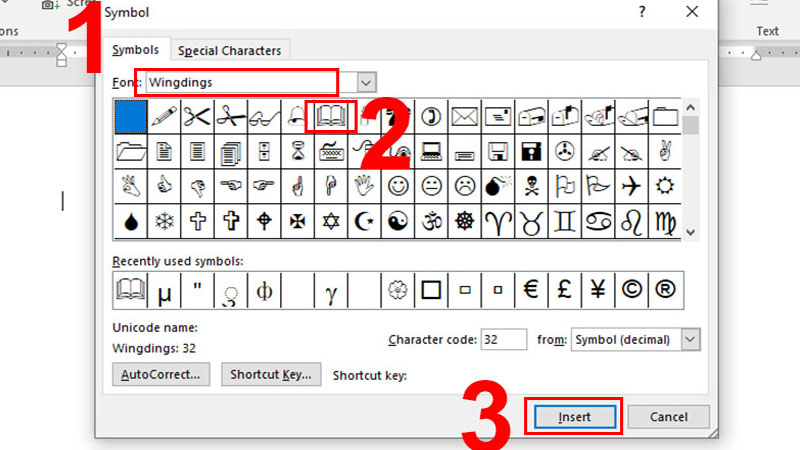
Bước 4: Tại bước này, người dùng hãy nhấn chọn “Close” để đóng tab.
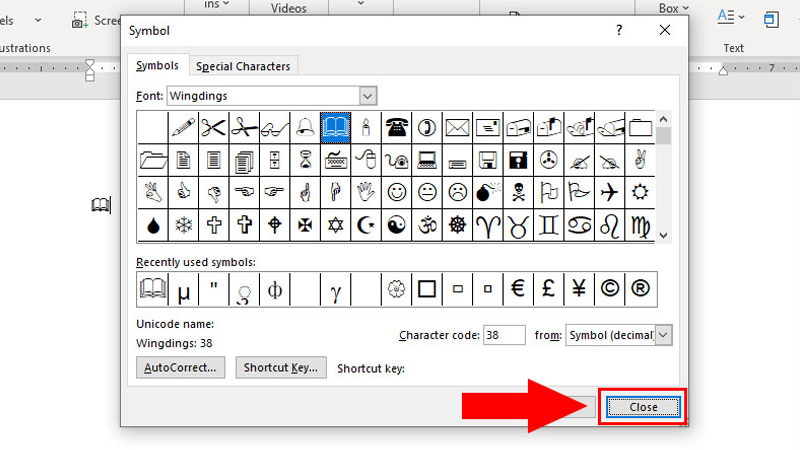
Bước 5: Nếu bạn thực hiện theo đúng hướng dẫn vừa rồi thì sẽ ghi nhận được kết quả như hình ảnh minh họa.
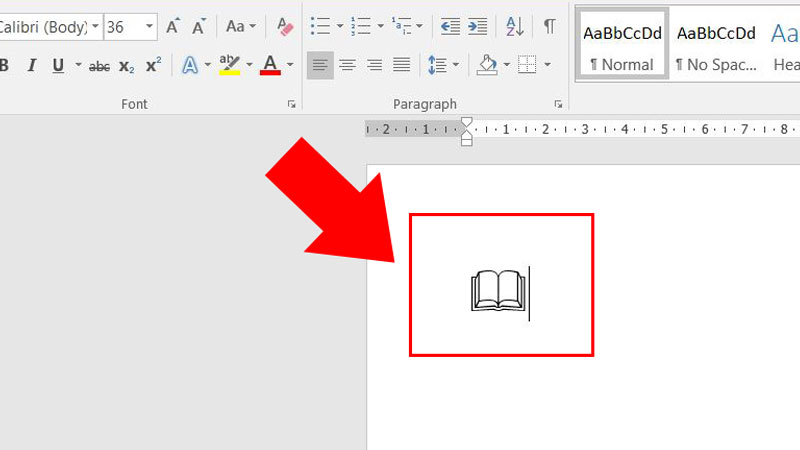
Cách 2: Sử dụng công cụ Icons
Icons là một tính năng đã được Microsoft tích hợp vào Word từ rất lâu. Nhưng trên thực tế thì lại có rất ít người biết đến, cũng như sử dụng công cụ icons này. Tuy nhiên, qua nội dung sau đây, Hoàng Hà Mobile sẽ giúp bạn biết mẹo sử dụng tính năng Icons trong Word một cách thành thạo. Từ đó, bạn đọc có thể làm nổi bật, cũng như cải thiện tính hấp dẫn và trình bày nội dung dễ hiểu hơn.
Bước 1: Đầu tiên, bạn đọc cũng sẽ mở ứng dụng Microsoft Word trên máy tính của mình và chọn vào mục “Insert”. Sau đó, bạn sẽ nhìn thấy ngay nút tính năng “Icons” và chọn vào đó.
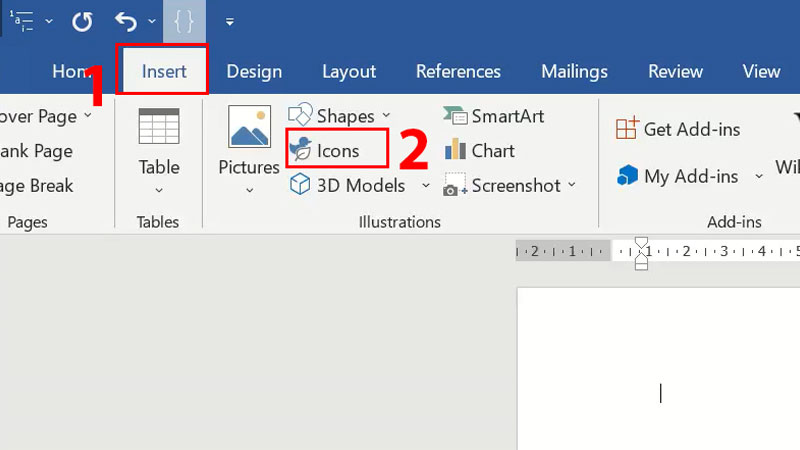
Bước 2: Tại ô tìm kiếm, bạn chỉ cần điền vào từ khóa “book” và chọn vào biểu tượng quyển sách phù hợp với nội dung văn bản của mình. Kế tiếp, bạn đọc hãy chọn “Insert” để icon được thêm vào văn bản.
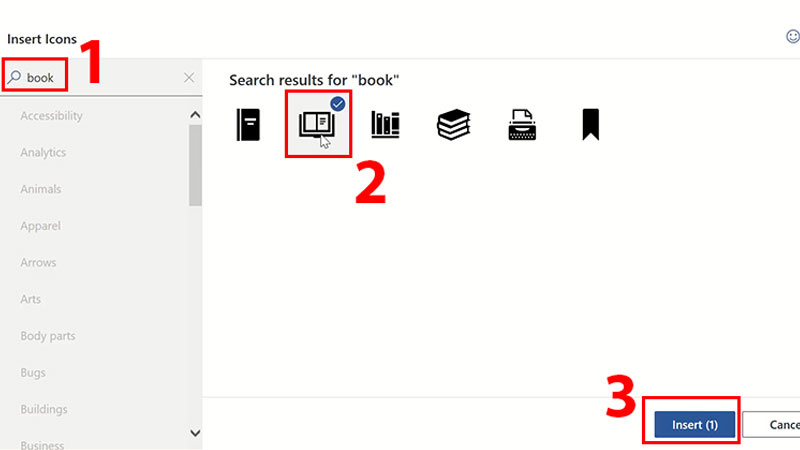
Bước 3: Sau khi hoàn thành, bạn sẽ ghi nhận kết quả như hình ảnh minh họa của chúng tôi.
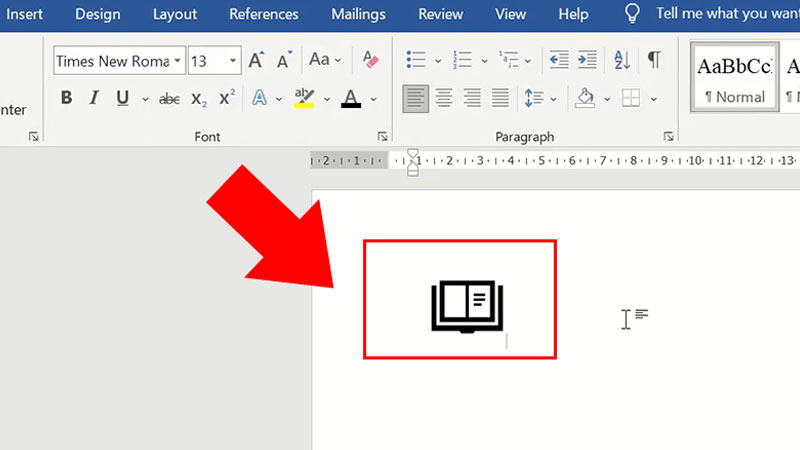
Hướng dẫn chi tiết cách thiết kế trang bìa với biểu tượng hình quyển sách
Đối với các văn bản báo cáo hay dự án lớn, việc thiết kế một trang bìa chuyên nghiệp cũng có thể giúp bạn ghi được điểm cộng với người đọc. Và để “design” một trang bìa ấn tượng với biểu tượng quyển sách, bạn cần kết hợp thêm các ký tự đặc biệt khác ở công cụ “Symbol”. Cụ thể cách thức thực hành ra làm sao, bạn hãy đọc tiếp nội dung sau đây của Hoàng Hà Mobile bạn nhé.
Bước 1: Đầu tiên, bạn hãy viết sẵn các nội dung cần có ở trang bìa. Tiếp tục, bạn cân đối vị trí mà mình muốn thiết kế cùng với biểu tượng hình quyển sách. Sau đó, người dùng hãy bổ sung thêm các ký hiệu khác trong hộp công cụ “Symbols”. Để có kết quả đẹp nhất, bạn hãy chọn những ký tự đặc biệt phù hợp với icon hình quyển sách nhé.
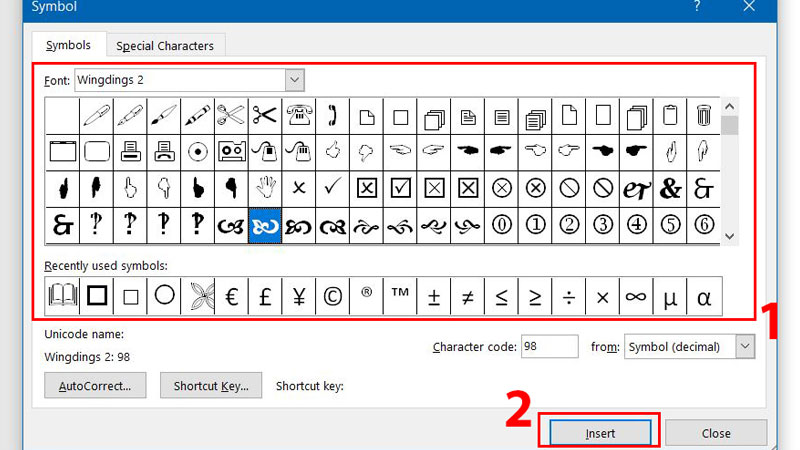
Bước 2: Cuối cùng, người dùng chỉ cần tạo thêm khung viền và tô màu viền thêm sinh động là xong rồi nhé.
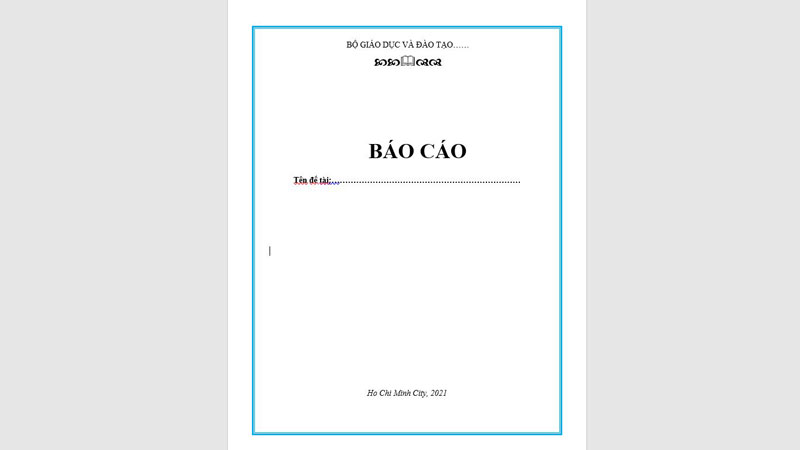
Lưu ý quan trọng khi thêm biểu tượng quyển sách vào Word
Đầu tiên, người dùng hãy đảm bảo rằng biểu tượng được đặt ở vị trí phù hợp trên trang. Tốt nhất là bạn không nên làm mất đi sự cân đối của văn bản hoặc gây khó khăn trong việc đọc. Đồng thời, bạn cũng đừng quên điều chỉnh kích thước ký tự đặc biệt tương thích với bố cục tổng thể của trang.
Thứ hai, trong hộp công cụ Symbol và Icons của Word có rất nhiều biểu tượng hình ảnh quyển sách. Do đó, người dùng nên cân nhắc chọn lọc các icon một cách tinh tế và hợp lý để tạo nên tính thẩm mỹ cao nhất. Hơn nữa, bạn cũng không nên nhồi nhét quá nhiều ký tự đặc biệt vào trong cùng một trang văn bản.
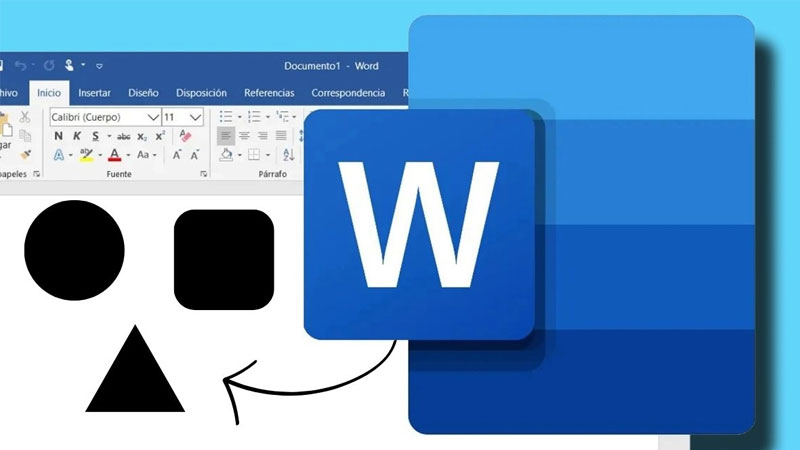
Thứ ba, trước khi chèn các biểu tượng bạn cần xác định rõ mục tiêu sử dụng của mình là gì. Chẳng hạn như bạn muốn tìm icon làm nổi bật tiêu đề, đánh dấu danh mục hay chỉ đơn giản là để thêm sự thú vị vào văn bản. Chỉ khi bạn xác định được nhu cầu mình muốn thì mới có thể tận dụng được công cụ này một cách tối ưu nhất.
Lưu ý cuối cùng cũng là quan trọng nhất, cho dù bạn thêm vào biểu tượng nào thì cũng phải đảm bảo tính tương thích của nó. Điều này đặc biệt cần thiết nếu bạn có dự định chia sẻ văn bản trên nhiều nền tảng hoặc in ấn. Có như vậy, định dạng icon sẽ luôn được giữ cố định trên mọi phương diện.
Kết luận
Với những chia sẻ vừa rồi, Hoàng Hà Mobile hy vọng bạn có thể chèn biểu tượng quyển sách vào Word thành công. Cũng như bạn có thể tạo ra được những văn bản sáng tạo, làm tăng giá trị tài liệu và gây dấu ấn tốt đối với người đọc.
Xem thêm: